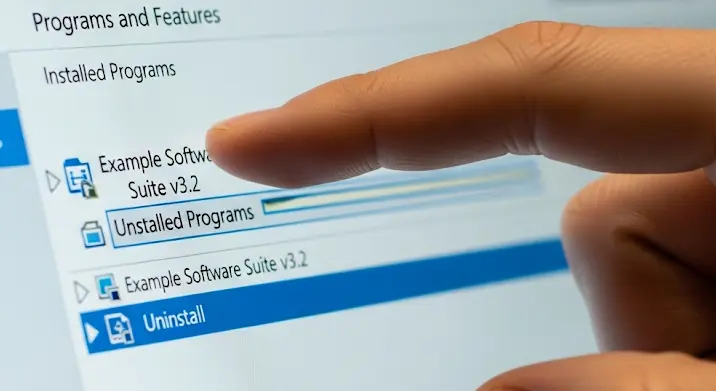
A Windows 8.1 egy megbízható operációs rendszer, de idővel elkerülhetetlen, hogy felhalmozódjanak rajta olyan programok, amelyekre már nincs szükség. Ezek a programok feleslegesen foglalják a tárhelyet, lassítják a rendszert, sőt, akár biztonsági kockázatot is jelenthetnek. Ezért fontos időnként eltávolítani azokat a programokat, amelyekre már nincs szükségünk. Ebben a cikkben részletesen bemutatjuk a programok eltávolításának különböző módjait Windows 8.1 operációs rendszeren.
Miért érdemes programokat eltávolítani?
Számos oka van annak, hogy érdemes időnként eltávolítani a felesleges programokat a számítógépedről:
- Tárhely felszabadítása: A programok jelentős mennyiségű tárhelyet foglalhatnak, különösen a nagyobb alkalmazások és játékok. Az eltávolításukkal értékes helyet szabadíthatsz fel a merevlemezen vagy SSD-n.
- A rendszer sebességének javítása: A sok program lassíthatja a rendszer indulását és általános működését. Egyes programok a háttérben futva erőforrásokat használnak, ami negatívan befolyásolja a teljesítményt.
- Biztonsági kockázat csökkentése: A régi, elavult programok sebezhetőségeket tartalmazhatnak, amelyeket a rosszindulatú szereplők kihasználhatnak. Az eltávolításukkal csökkentheted a biztonsági kockázatot.
- Rendszer karbantartása: Az eltávolítással rendezettebbé teheted a rendszert, ami megkönnyíti a hibaelhárítást és a karbantartást.
Módszerek a programok eltávolítására Windows 8.1-en
A Windows 8.1 többféle módszert kínál a programok eltávolítására. Bemutatjuk a leggyakoribbakat:
1. A Vezérlőpult használata
A Vezérlőpult a leggyakrabban használt módszer a programok eltávolítására Windows 8.1-en.
- Nyomd meg a Windows billentyűt + X, majd válaszd a „Vezérlőpult” lehetőséget a menüből.
- A Vezérlőpulton válaszd a „Programok” lehetőséget.
- Kattints a „Programok és szolgáltatások” elemre.
- A megjelenő listában keresd meg a eltávolítani kívánt programot.
- Jelöld ki a programot, majd kattints az „Eltávolítás” gombra a menüsorban.
- Kövesd az eltávolítási varázsló utasításait.
Néha a program eltávolítása után újra kell indítanod a számítógépedet.
2. A Start képernyő használata
A Start képernyőről is könnyedén eltávolíthatod a programokat, különösen azokat, amelyek csempékként jelennek meg.
- Nyisd meg a Start képernyőt.
- Keresd meg a eltávolítani kívánt programot.
- Kattints jobb gombbal a program csempéjére.
- Válaszd az „Eltávolítás” lehetőséget a megjelenő menüből.
- Erősítsd meg az eltávolítást, ha a rendszer rákérdez.
Ez a módszer elsősorban a Windows Áruházból letöltött alkalmazások esetén működik.
3. Programok saját eltávolítója
Sok program saját eltávolítóval rendelkezik, amelyet a telepítési mappájában találhatsz meg.
- Keresd meg a program telepítési mappáját (általában a „C:Program Files” vagy „C:Program Files (x86)” mappában).
- Keresd meg a „uninstall.exe” vagy hasonló nevű fájlt.
- Futtasd a fájlt, és kövesd az eltávolítási varázsló utasításait.
Ez a módszer biztosítja, hogy a program minden nyomát eltávolítsa a rendszerről.
4. Harmadik féltől származó eltávolító programok
Számos harmadik féltől származó eltávolító program is elérhető, amelyek hatékonyabban távolítják el a programokat, mint a Windows beépített eszközei. Ezek a programok általában a programok által hátrahagyott fájlokat és bejegyzéseket is eltávolítják.
Néhány népszerű harmadik féltől származó eltávolító program:
- Revo Uninstaller
- IObit Uninstaller
- CCleaner
Használd ezeket a programokat körültekintően, és győződj meg róla, hogy megbízható forrásból származnak.
Gyakori problémák és megoldások
A programok eltávolítása során néha problémák merülhetnek fel. Íme néhány gyakori probléma és a lehetséges megoldások:
- A program nem távolítható el: Ha egy programot nem lehet a szokásos módon eltávolítani, próbáld meg biztonsági módban elindítani a Windows-t, és onnan eltávolítani.
- Hibaüzenet az eltávolítás során: Ha hibaüzenetet kapsz az eltávolítás során, próbáld meg letölteni és futtatni a program hivatalos eltávolító eszközét.
- A program eltávolítása után is maradtak fájlok: Használj harmadik féltől származó eltávolító programot, amely alaposabban eltávolítja a programok által hátrahagyott fájlokat és bejegyzéseket.
- A program a „Programok és szolgáltatások” listában szerepel, de nem lehet eltávolítani: Ez egy sérült telepítés jele lehet. Próbáld meg újratelepíteni a programot, majd eltávolítani a szokásos módon.
Összegzés
A programok eltávolítása Windows 8.1 operációs rendszeren fontos a rendszer karbantartása és a teljesítmény optimalizálása szempontjából. A cikkben bemutattuk a leggyakoribb módszereket a programok eltávolítására, valamint a gyakori problémákat és a lehetséges megoldásokat. Reméljük, hogy ez az útmutató segít neked a felesleges programok eltávolításában, és a Windows 8.1 rendszered karbantartásában.
